| CATEGORII DOCUMENTE |
Acest efect permite adaugarea unui invelis obiectului selectat, iar obiectul se modifica odata cu modificarea invelisului. Inchipuiti-va ca obiectul este pus pe o suprafata elastica, iar aceasta se poate intinde in toate directiile. Odata cu deformarea ei, se deformeaza si obiectul ales.
La alegerea comenzii, se deschide un meniu tip RollUp (jaluzea) care contine toate efectele speciale. Selectati din fereastra lui efectul Envelope.
In functie de tipul liniei dintre doua noduri ale invelisului, exista patru moduri de infasurare a unui obiect:
In modul linie
dreapta, ![]() se pastreaza o linie dreapta intre fiecare
dintre cele opt puncte de control. Acest mod de lucru seamana cu deformarea in
perspectiva, doar ca aveti cateva puncte de control in plus si nu puteti misca
punctele decat pe orizontala si verticala. Ex: IMAG
se pastreaza o linie dreapta intre fiecare
dintre cele opt puncte de control. Acest mod de lucru seamana cu deformarea in
perspectiva, doar ca aveti cateva puncte de control in plus si nu puteti misca
punctele decat pe orizontala si verticala. Ex: IMAG
In modul arc
simplu, ![]() se permite
formarea unui singur arc intre fiecare pereche de puncte de control. Si in
acest caz, punctele de control se pot deplasa doar pe orizontala sau verticala.
Acest mod functioneaza bine cand vreti sa dati obiectelor o forma de clepsidra
sau balon. Ex: IMAG
se permite
formarea unui singur arc intre fiecare pereche de puncte de control. Si in
acest caz, punctele de control se pot deplasa doar pe orizontala sau verticala.
Acest mod functioneaza bine cand vreti sa dati obiectelor o forma de clepsidra
sau balon. Ex: IMAG
Modul arc dublu
![]() permite formarea unui "val" intre fiecare
noduri. Puteti crea deformari ondulate, de parca ati vedea obiectul sub apa.
Punctele de control pot fi trase doar pe orizontala sau verticala. Ex: IMAG
permite formarea unui "val" intre fiecare
noduri. Puteti crea deformari ondulate, de parca ati vedea obiectul sub apa.
Punctele de control pot fi trase doar pe orizontala sau verticala. Ex: IMAG
Modul fara
constrangere ![]() puteti prelucra
conturul ca si cand ar fi o cale oarecare, desenata cu instrumentul creion.
Punctele de control sunt adevarate noduri in acest caz, pe care le puteti misca
in orice directie doriti. Puteti chiar adauga sau sterge noduri.Ex: IMAG
puteti prelucra
conturul ca si cand ar fi o cale oarecare, desenata cu instrumentul creion.
Punctele de control sunt adevarate noduri in acest caz, pe care le puteti misca
in orice directie doriti. Puteti chiar adauga sau sterge noduri.Ex: IMAG
Pentru a prelucra imaginea:
Apasati butonul Add New
Selectati un mod de prelucrare
Trageti de punctele de control, dupa cum doriti.
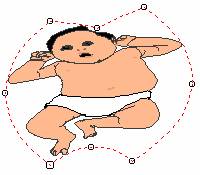 Sa
se creeze deformarea de mai jos. Incarcati fisierul Baby2.cdr din directorul F:PracticaCorelProfesor.
Sa
se creeze deformarea de mai jos. Incarcati fisierul Baby2.cdr din directorul F:PracticaCorelProfesor.
Puteti utiliza modurile de de prelucrare a invelisurilor in tandem. De exemplu, puteti selecta pictograma linie dreapta si puteti trage de un punct de control, dupa care puteti selecta alta pictograma si puteti trage de alt punct de control
In modul fara constrangere, tastele SHIFT si CTRL actioneaza la fel ca si in cazul modificarii unei cai trasate cu creionul. Executati SHIFT+clic pe un nod pentru a-l selecta, fara a deselecta alte noduri. CTRL+trageti de un nod pentru a-l deplasa pe orizontala sau verticala.
In alte moduri, CTRL+tragerea unui punct de control deplaseaza punctul de control opus pe aceeasi distanta si in aceeasi directie ca si punctul de control de care trageti
Executati SHIFT+trageti pentru a deplasa punctul de control opus pe aceeasi distanta ca si punctul de control de care trageti, dar in directia opusa.
Executati CTRL+SHIFT+trageti de un punct de control lateral, pentru a deplasa toate punctele de control laterale pe aceeasi distanta, dar in directii opuse. Executati CTRL+SHIFT+trageti de un punct de control din colt, pentru a deplasa toate punctele de control din colturi.
Puteti anula o deformare in orice moment inaintea apasarii butonului Apply. Executati clic pe butonul Reset.
Dupa ce ati aplicat cateva deformari, conturul poate deveni nespus de sinuos. Pentru a restabili conturul punctat la forma dreptunghiulara, apasati butonul Add New.
Pentru a suprima cea mai recenta runda de prelucrari aplicate asupra unui obiect, din meniul Effects, alegeti Clear Envelope.
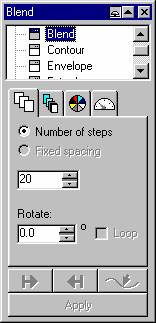 CorelDRAW!
va poate ajuta in aplicarea anvelopei prin apasarea butonului Add Preset (adauga efecte
prestabilite). Se deschide o lista cu infasuratori, pe care le puteti aplica
direct, dupa ce apasati butonul Apply.
CorelDRAW!
va poate ajuta in aplicarea anvelopei prin apasarea butonului Add Preset (adauga efecte
prestabilite). Se deschide o lista cu infasuratori, pe care le puteti aplica
direct, dupa ce apasati butonul Apply.
|
Politica de confidentialitate | Termeni si conditii de utilizare |

Vizualizari: 1007
Importanta: ![]()
Termeni si conditii de utilizare | Contact
© SCRIGROUP 2025 . All rights reserved